|
FASHION


Merci Anya pour l'invitation à traduire tes tutoriels en français.
Son site est fermé

Le tutoriel a été réalisé avec CorelX8, mais il peut également être exécuté avec les autres versions.
Pour le traduire, j'ai utilisé CorelX2.
Suivant la version utilisée, vous pouvez obtenir des résultats différents.
Depuis la version X4, la fonction Image>Miroir a été remplacée par Image>Renverser horizontalement,
et Image>Renverser avec Image>Renverser verticalement.
Dans les versions X5 et X6, les fonctions ont été améliorées par la mise à disposition du menu Objets.
Avec la nouvelle version X7, nous avons à nouveau Miroir/Retourner, mais avec nouvelles différences.
Consulter, si vouz voulez, mes notes ici
Certaines dénominations ont changées entre les versions de PSP.
Les plus frequentes dénominations utilisées:

Vos versions ici
Nécessaire pour réaliser ce tutoriel:
Matériel ici
Merci: pour les tubes Joanie et Yoka; pour l'image d'arrière plan TDstudio; pour le masque Cameron.
Les sites des auteurs ici
Modules Externes:
Filters Unlimited 2.0 ici
&<Bkg Designer sf10I> - Cruncher (à importer dans Unlimited) ici
[AFS IMPORT] - sqborder2 ici
DSB Flux - Bubbles ici
Alien Skin Eye Candy 5 Impact - Perspective Shadow ici
Filtres [AFS IMPORT] peuvent être utilisés seuls ou importés dans Filters Unlimited.
voir comment le faire ici).
Si un filtre est fourni avec cette icône,  on est obligé à l'importer dans Unlimited on est obligé à l'importer dans Unlimited

Si vous voulez utiliser vos propres couleurs, n'hésitez pas à changer le mode et l'opacité des calques
Placer le preset  dans le dossier du filtre Alien Skin Eye Candy 5 Impact>Settings>Shadow. dans le dossier du filtre Alien Skin Eye Candy 5 Impact>Settings>Shadow.
En cliquant sur le preset une ou deux fois (selon vos réglages) automatiquement il se placera directement dans le dossier Settings de Alien Skin Eye Candy.
pourquoi un ou deux clic voir ici
Placer les sélections dans le dossier Sélections.
Ouvrir le masque dans PSP et le minimiser avec le reste du matériel.
Couleurs utilisées

Placer en avant plan la couleur #ecbf43,
et en arrière plan la couleur blanche #ffffff.
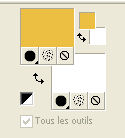
1. Ouvrir une nouvelle image transparente 900 x 500 pixels.
Sélections>Sélectionner tout.
Ouvrir le tube "@nn_260413_bg_023_tdstudio" - Édition>Copier.
Revenir sur votre travail et Édition>Coller dans la sélection.
Sélections>Désélectionner tout.
Effets>Effets d'image>Mosaïque sans jointures.

Réglage>Tonalité et Saturation>Tonalité/Saturation>Luminosité
(si vous utilisez des autres couleurs, jouer avec les réglages pour les adapter à vos couleurs)
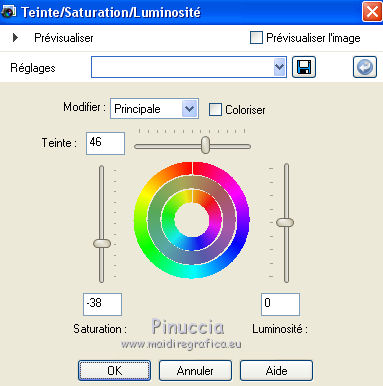
2. Activer l'outil Sélection 
(peu importe le type de sélection, parce que avec la sélection personnalisée vous obtenez toujours un rectangle),
cliquer sur Sélection personnalisée 
et setter ces paramètres.
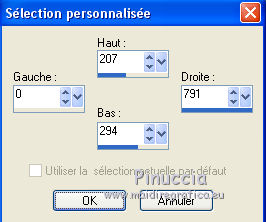
Sélections>Transformer la sélection en calque.
Effets>Effets de textures>Stores - couleur #ffffff.
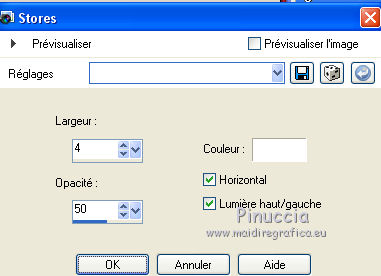
Sélections>Désélectionner tout.
Placer le calque en mode Assombrir.
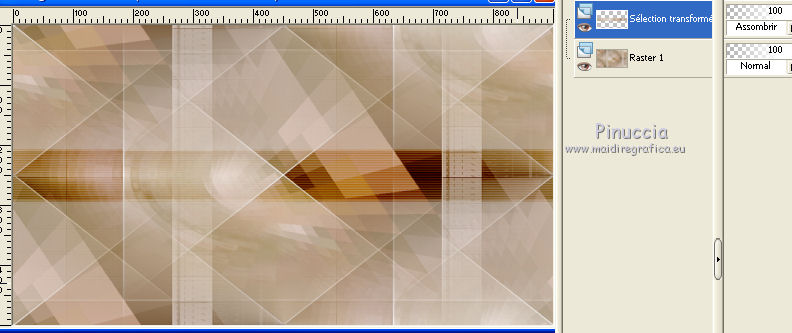
3. Calques>Dupliquer.
Effets>Effets géométriques>Inclinaison - couleur #775d50.
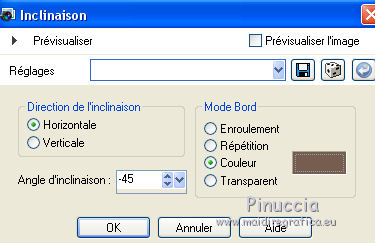
Effets>Modules Externes>[I.C.NET Software] - Filters Unlimited 2.0 - &<BKg Designer sf10 I> - Cruncher.
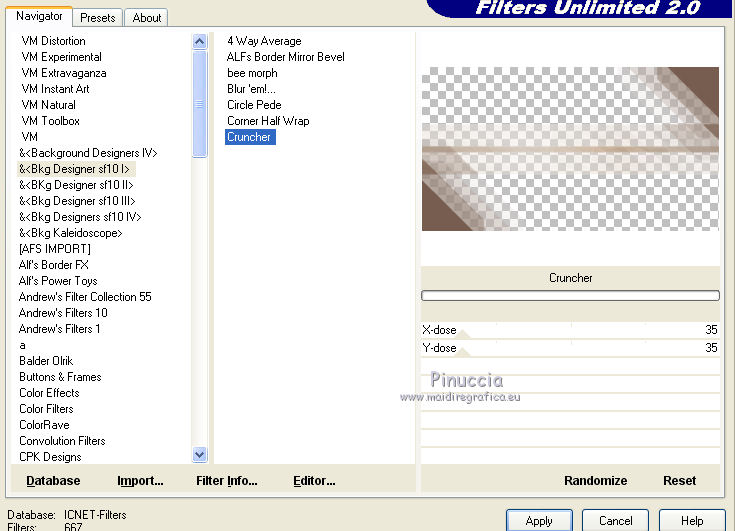
Effets>Modules Externes>[AFS IMPORT] - sqborder2, par défaut.
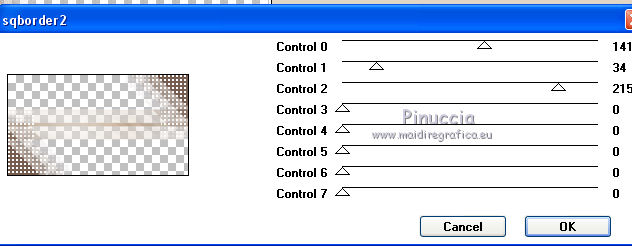
Placer le calque en mode Multiplier.
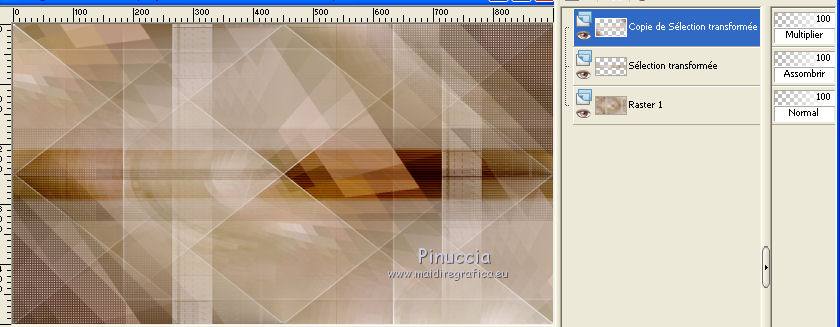
4. Vous positionner sur le calque du bas de la pile.
Sélections>Charger/Enregistrer une sélection>Charger à partir du disque.
Chercher et charger la sélection ASDwebs_Sel_#486.
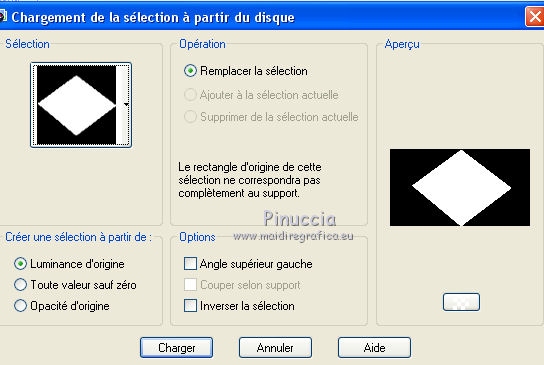
Sélections>Transformer la sélection en calque.
Sélections>Désélectionner tout.
Calques>Agencer>Placer en haut de la pile.
Image>Redimensionner, à 50%, redimensionner tous les calques décoché.
Effets>Effets d'image>Mosaïque sans jointures, par défaut.

Effets>Modules Externes>DSB Flux - Bubbles.
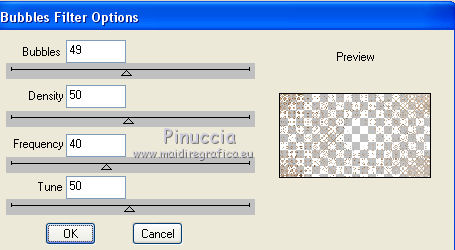
Placer le calque en mode Assombrir et réduire l'opacité à 40%.
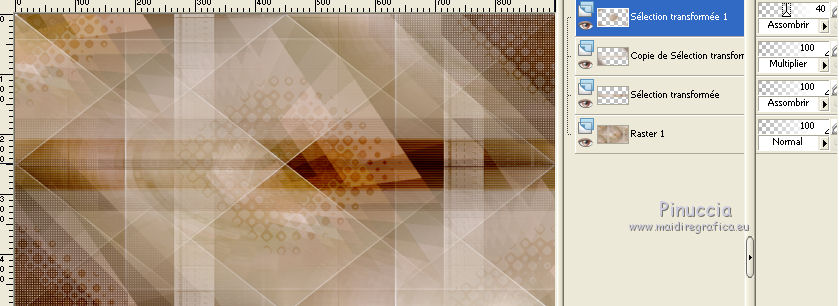
5. Sélections>Charger/Enregistrer une sélection>Charger à partir du disque.
Charger à nouveau la sélection ASDwebs_Sel_#486.
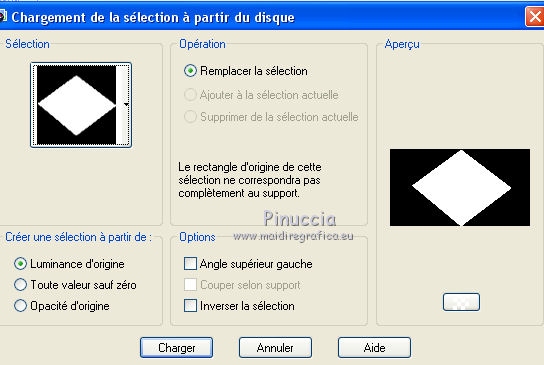
Édition>Couper (cette commande coupe et également garde en mémoire).
Sélections>Désélectionner tout.
Édition>Coller comme nouveau calque.
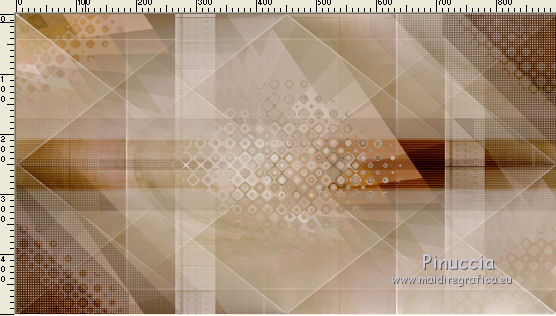
Image>Redimensionner, à 75%, redimensionner tous les calques décoché.
Pour positionner l'image:
Touche K pour activer l'outil Sélecteur 
et placer Position horiz: 303,00 et Position vert.: 6,00.
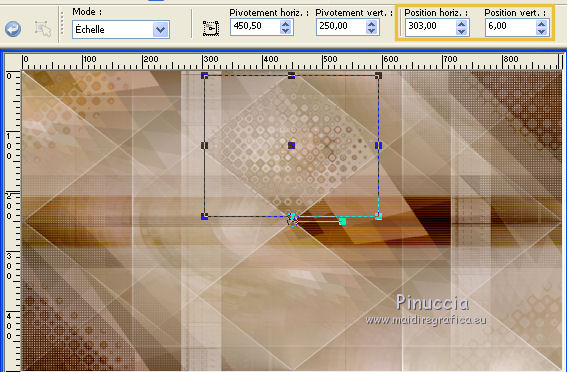
Touche M pour désélectionner l'outil.
6. Calques>Dupliquer.
Image>Renverser.
Calques>Fusionner>Fusionner le calque de dessous.
Réduire l'opacité de ce calque à 60%.
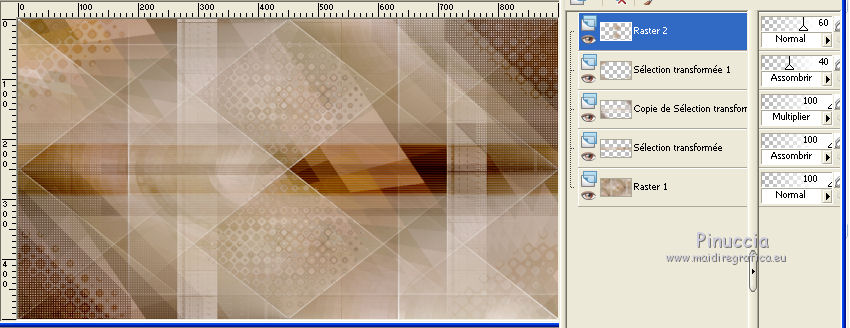
7. Calques>Nouveau calque raster.
Remplir  le calque avec la couleur d'arrière plan. le calque avec la couleur d'arrière plan.
Calques>Nouveau calque de masque>A partir d'une image.
Ouvrir le menu deroulant sous la fenêtre d'origine et vous verrez la liste des images ouvertes.
Sélectionner le masque maskcameron_plate1.

Calques>Fusionner>Fusionner le groupe.
Effets>Effets de bords>Accentuer.
8. Sélections>Charger/Enregistrer une sélection>Charger à partir du disque.
Chercher et charger la sélection ASDwebs_Sel_#487.
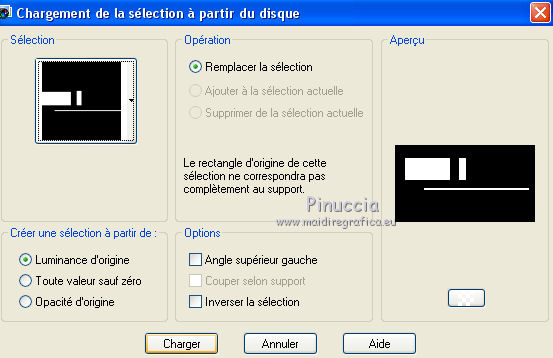
Presser CANC sur le clavier 
Sélections>Désélectionner tout.
Image>Miroir.
Touche K pour activer l'outil Sélecteur 
et placer Position vert: 27,00.
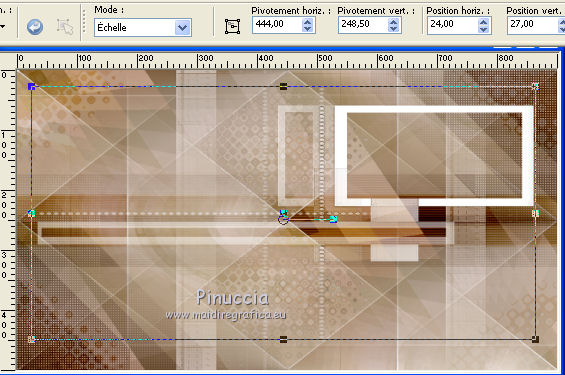
Touche M pour désélectionner l'outil.
Placer le calque en mode Écran.
9. Activer l'outil Baguette magique  , ,
Mode Ajouter, tolérance 0; contigu et antialias coché
cliquer sur le cadre blanc pour le sélectionner
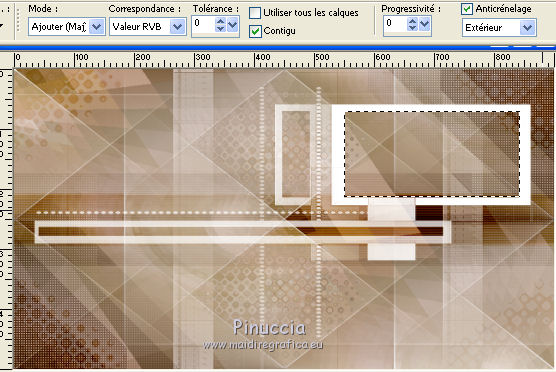
Ouvrir le tube "ASDwebs_Fashion_OnTheCatwalk" - Édition>Copier.
Revenir sur votre travail et Édition>Coller comme nouveau calque.
Positionner  le tube sur la sélection le tube sur la sélection
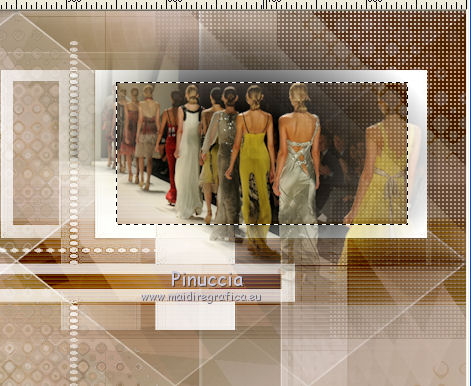
Sélections>Inverser.
Presser CANC sur le clavier.
Sélections>Inverser.
Réglage>Netteté>Netteté.
Placer le calque en mode Lumière dure et garder sélectionné.
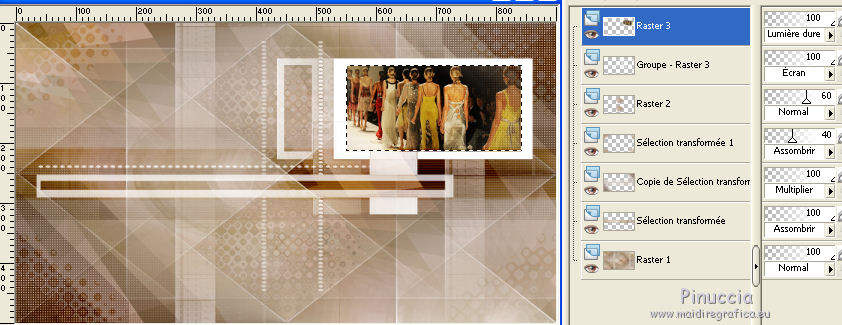
10. Calques>Nouveau calque raster.
Effets>Effets 3D>Découpe.
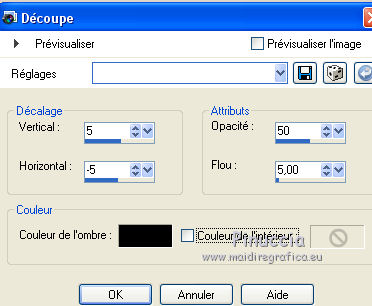
Sélections>Désélectionner tout.
11. Ouvrir le tube "ASD_Fashion_Deco1" - Édition>Copier.
Revenir sur votre travail et Édition>Coller comme nouveau calque.
Touche K pour activer l'outil Sélecteur 
et placer Position X: 91,00 et Position Y: 51,00.
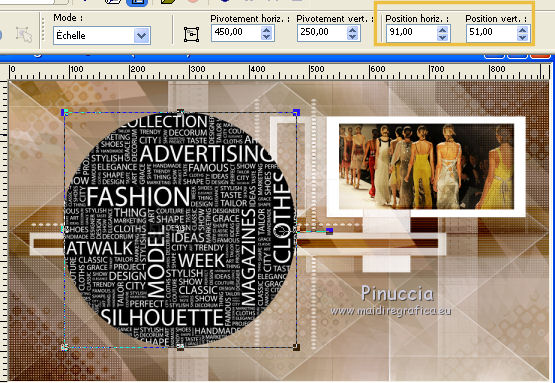
Touche M pour désélectionner l'outil.
Placer le calque en mode Lumière douce et réduire l'opacité à 65%.
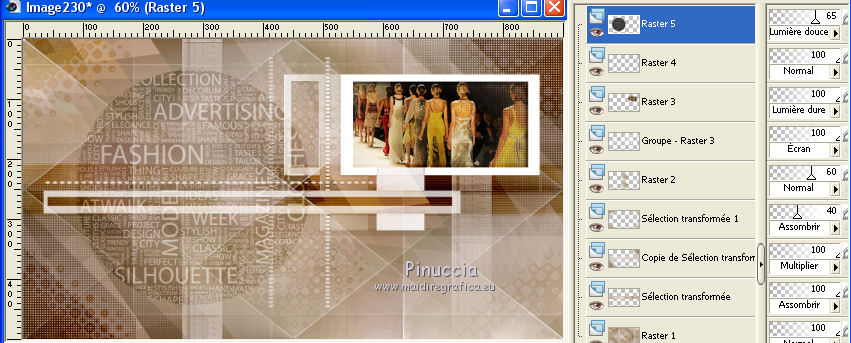
12. Calques>Nouveau calque raster.
Sélections>Charger/Enregistrer une sélection>Charger à partir du disque.
Chercher et charger la sélection ASDwebs_Sel_#488.
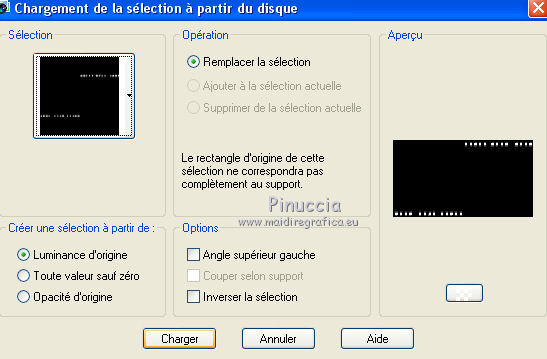
Remplir  la sélection avec la couleur d'avant plan. la sélection avec la couleur d'avant plan.
Sélections>Désélectionner tout.
Effets>Effets de bords>Accentuer davantage.
Effets>Effets 3D>Ombre portée, couleur #000000.
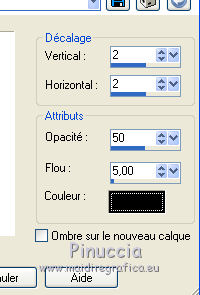
13. Ouvrir le tube "ASDwebs_Fashion_Deco2" - Édition>Copier.
Revenir sur votre travail et Édition>Coller comme nouveau calque.
Image>Miroir.
Touche K pour activer l'outil Sélecteur 
et placer Position X: 151,00 et Position Y: 119,00.
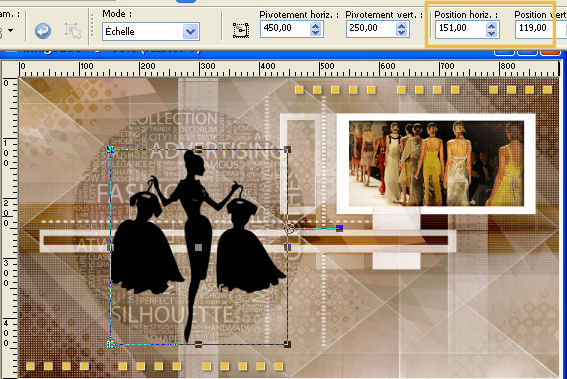
Touche M pour désélectionner l'outil.
Réduire l'opacité de ce calque à 40%.
14. Ouvrir le tube "Yoka-TEXT-DoItWith-100717" - Édition>Copier.
Revenir sur votre travail et Édition>Coller comme nouveau calque.
Image>Redimensionner, à 50%, redimensionner tous les calques décoché.
Touche K pour activer l'outil Sélecteur 
et placer Position X: 702,00 et Position Y: 282,00.
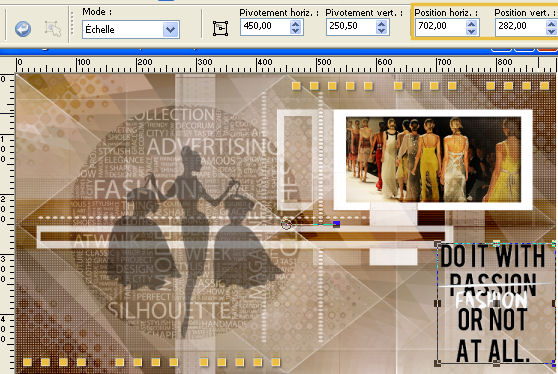
Touche M pour désélectionner l'outil.
Placer le calque en mode Luminance (héritée) et réduire l'opacité à 85%.
Effets>Effets 3D>Ombre portée, couleur #000000.
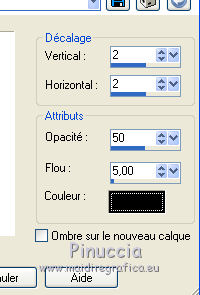
15. Vous positionner sur le calque du bas de la pile.
Édition>Copier.
Image>Ajouter des bordures, 2 pixels, symétrique, #ffffff.
Image>Ajouter des bordures, 1 pixel, symétrique, #000000.
Sélections>Sélectionner tout.
Image>Ajouter des bordures, 50 pixels, symétrique, #ffffff.
Effets>Modules Externes>Alien Skin Eye Candy 5 Impact - Perspective Shadow.
Sélectionner le preset ASDwebs_Fashion_Shadow_01 et ok.
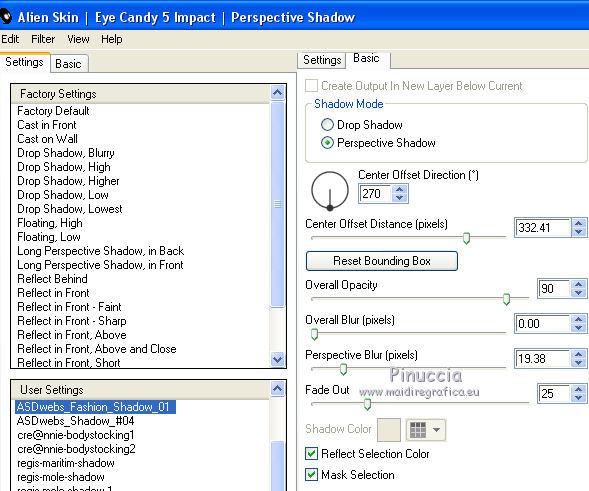
Sélections>Désélectionner tout.
16. Activer l'outil Baguette magique 
Mode Ajouter, tolérance 0; contigu et antialias coché
cliquer sur le bord blanc pour le sélectionner.
Édition>Coller dans la sélection (le calque copié précédemment).
Réglage>Flou>Flou gaussien - rayon 20.

Effets>Effets de textures>Stores, comme précédemment.
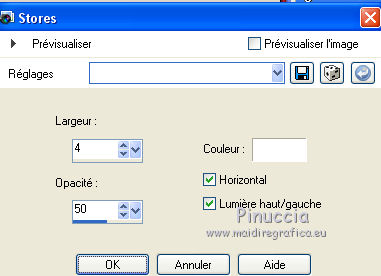
Sélections>Inverser.
Effets>Effets 3D>Ombre portée, couleur #000000.
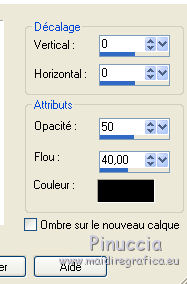
Sélections>Désélectionner tout.
17. Ouvrir le tube "Joanie_Woman_13-07-2012" - Édition>Copier.
Revenir sur votre travail et Édition>Coller comme nouveau calque.
Image>Redimensionner, à 90%, redimensionner tous les calques décoché.
Réglage>Netteté>Netteté.
Déplacer  le tube à gauche, comme ci-dessous. le tube à gauche, comme ci-dessous.
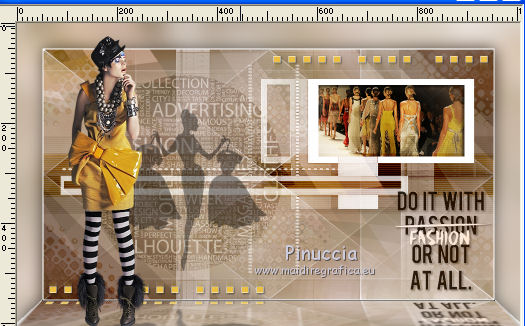
Effets>Effets 3D>Ombre portée, comme précédemment.
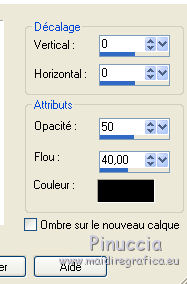
18. Ouvrir le tube "ASDwebs_Fashion_Handbag" - Édition>Copier.
Revenir sur votre travail et Édition>Coller comme nouveau calque.
Déplacer  le tube à droite, comme ci-dessous. le tube à droite, comme ci-dessous.

Effets>Effets 3D>Ombre portée, couleur #000000.
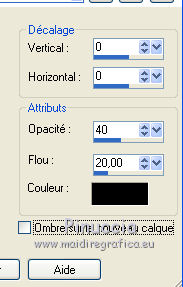
19. Image>Ajouter des bordures, 1 pixel, symétrique, #000000.
Image>Ajouter des bordures, 2 pixels, symétrique, #ffffff.
Image>Ajouter des bordures, 1 pixel, symétrique, #000000.
20. Image>Redimensionner, 900 pixels de largeur, redimensionner tous les calques coché.
Signer votre travail et enregistrer en jpg.

Si vous avez des problèmes, ou des doutes, ou vous trouvez un link modifié, ou seulement pour me dire que ce tutoriel vous a plu, vous pouvez m'écrire.
25 Juillet 2017
|


